php小编百草为您介绍解决win11打印机不能正常使用的方法。近期,很多用户升级至win11后发现打印机无法正常工作,引发了一系列疑问。在此我们将为您解答win11打印机不能正常使用的原因以及解决方法,帮助您解决这一问题,恢复打印机的正常功能。无论您是遇到了无法打印、打印机离线、打印速度慢等问题,都可以在本文中找到相应的解决方案。让我们一起来看看吧!
win11打印机不能正常使用怎么办?
1、右键点击任务栏的【网络图标】,点击【网络和 Internet 设置】。

2、进入网络和 Internet窗口,点击高级网络设置,查看所有网络适配器,网络重置。

3、找到更多网络适配器选项,点击进入。

4、进入网络连接窗口后,在网络连接图标上右键点击,进入属性。
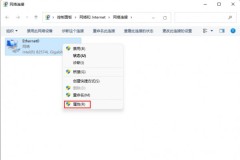
5、找到并双击打开Internet 协议版本 4 (TCP/IPv4)。
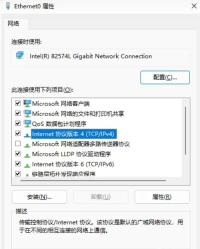
6、进入常规选项卡,点击右下角高级。

7、点击WINS选项卡,勾选启用 LMHOSTS 查找选项,确认下方【NetBIOS 设置】为默认即可。

以上是如何解决Win11中打印机无法使用的问题?Win11中打印机无法正常工作的原因是什么?的详细内容。更多信息请关注PHP中文网其他相关文章!
 在启动时接收NVVSVC.EXE运行时错误?在这里看!Apr 11, 2025 am 12:50 AM
在启动时接收NVVSVC.EXE运行时错误?在这里看!Apr 11, 2025 am 12:50 AM您在启动时会遇到NVVSVC.EXE运行时错误吗?更糟糕的是,你们中的一些人可能最终会出现黑屏。因此,您迫切需要尽快删除此错误。在PHP.CN网站上的本指南中,我们收集了一些可行的SOL
 Windows P的高级提示不适用于WindowsApr 11, 2025 am 12:49 AM
Windows P的高级提示不适用于WindowsApr 11, 2025 am 12:49 AM如果您有多个显示器,则必须熟悉Windows P快捷方式。但是,窗口P无法正常工作,可能会偶尔发生。如果您面临此问题,则PHP.CN的这篇文章确实可以为您提供帮助。
 如果Acronis克隆未能从磁盘中读取数据怎么办?Apr 11, 2025 am 12:48 AM
如果Acronis克隆未能从磁盘中读取数据怎么办?Apr 11, 2025 am 12:48 AMAcronis克隆的问题未能从磁盘中读取数据,通常会在克隆过程中出现。面对这个无聊的问题,您该怎么办?尝试修复它。或者,您可以运行Acronis True Image的替代方案 - php.cn软件
 文件上传未实现 - 以下是4种方法!Apr 11, 2025 am 12:47 AM
文件上传未实现 - 以下是4种方法!Apr 11, 2025 am 12:47 AM当您尝试从文件夹访问Word文档时,您可能会收到一个错误,该错误在单击它后才说“未实现”。来自PHP.CN的这篇文章介绍了如何修复“未实现的文件上传”问题。
 Windows中的AI:Windows中的AI驱动功能Apr 11, 2025 am 12:46 AM
Windows中的AI:Windows中的AI驱动功能Apr 11, 2025 am 12:46 AM微软已经在AI上投入了大量的人力和财政资源,并取得了出色的成果。在这篇文章中,PHP.CN将在Windows中谈论AI,包括Windows 11和Windows 10中的AI工具和功能。
 如何使用Windows 10 0x80070643错误的PowerShell脚本错误?Apr 11, 2025 am 12:45 AM
如何使用Windows 10 0x80070643错误的PowerShell脚本错误?Apr 11, 2025 am 12:45 AMKB5034441无法使用错误代码0x80070643安装?来自Microsoft的Windows 10 0x80070643的PowerShell脚本有助于自动化更新Winre分区以修复Bitlocker安全功能旁路漏洞。 php.cn向你指导你
 在哪里可以找到矛盾:操作galuga在PC上保存文件位置Apr 11, 2025 am 12:44 AM
在哪里可以找到矛盾:操作galuga在PC上保存文件位置Apr 11, 2025 am 12:44 AMContra:Galuga行动是由Konami出版的新发行的射手视频游戏。在这里,PHP.CN软件上的这篇文章重点关注Contra:操作Galuga保存文件位置,并说明如何备份Contra:操作Galuga保存文件。
 无法在Microsoft Word中突出显示文字吗?在这里经过验证的方式Apr 11, 2025 am 12:43 AM
无法在Microsoft Word中突出显示文字吗?在这里经过验证的方式Apr 11, 2025 am 12:43 AMMicrosoft Word为我们所有人提供了许多有用的功能,包括突出显示文本。但是,有些人最近遇到了一个问题,即他们无法用Microsoft Word强调文本。这个问题给他们带来了不便。如果你是其中之一


热AI工具

Undresser.AI Undress
人工智能驱动的应用程序,用于创建逼真的裸体照片

AI Clothes Remover
用于从照片中去除衣服的在线人工智能工具。

Undress AI Tool
免费脱衣服图片

Clothoff.io
AI脱衣机

AI Hentai Generator
免费生成ai无尽的。

热门文章

热工具

PhpStorm Mac 版本
最新(2018.2.1 )专业的PHP集成开发工具

ZendStudio 13.5.1 Mac
功能强大的PHP集成开发环境

Atom编辑器mac版下载
最流行的的开源编辑器

SecLists
SecLists是最终安全测试人员的伙伴。它是一个包含各种类型列表的集合,这些列表在安全评估过程中经常使用,都在一个地方。SecLists通过方便地提供安全测试人员可能需要的所有列表,帮助提高安全测试的效率和生产力。列表类型包括用户名、密码、URL、模糊测试有效载荷、敏感数据模式、Web shell等等。测试人员只需将此存储库拉到新的测试机上,他就可以访问到所需的每种类型的列表。

WebStorm Mac版
好用的JavaScript开发工具





